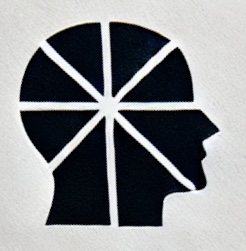2024. 10. 19. 13:12ㆍIT 이야기
맥북 M1을 사용하는 많은 사용자들이 점점 더 다양한 작업을 처리하면서 성능에 대한 기대도 높아지고 있습니다. 하지만, 대규모 프로젝트나 여러 프로그램을 동시에 실행할 때, 성능 저하를 경험할 수 있습니다. 이번 글에서는 맥북 M1에서 작업 속도를 극대화하고 성능 저하를 막기 위한 가상 메모리 관리와 고성능 설정 팁을 소개합니다.
이 글을 통해 가상 메모리의 개념을 이해하고, 맥북 M1에서 최대 성능을 유지하며 작업을 더욱 빠르게 처리하는 방법을 배워보세요.

1. 가상 메모리란?
(1) 가상 메모리의 기본 개념
가상 메모리(Virtual Memory)는 컴퓨터의 물리적 메모리(RAM)가 부족할 때 사용되는 기술입니다. 맥북 M1에서도 메모리가 꽉 찰 경우, 하드 드라이브 또는 SSD에 일부 데이터를 임시로 저장하여 물리 메모리처럼 사용할 수 있습니다. 이렇게 하면 실제 RAM이 부족해도 추가적인 데이터를 처리할 수 있습니다.
- RAM: 빠르게 데이터를 처리하지만 용량이 한정적입니다.
- 가상 메모리: SSD에 저장된 데이터를 마치 RAM처럼 사용하는 방식으로, 공간이 필요할 때 자동으로 사용됩니다.
(2) 가상 메모리가 성능에 미치는 영향
가상 메모리는 장점도 있지만, 성능에 영향을 미칠 수 있습니다. 물리 메모리보다 속도가 느린 SSD를 사용하기 때문에, 가상 메모리에 너무 많이 의존하면 시스템 속도가 저하될 수 있습니다. 특히 대용량 프로젝트나 여러 앱을 동시에 사용할 때 성능 저하가 눈에 띄게 나타날 수 있습니다.
따라서 가상 메모리를 효율적으로 관리하는 것이 맥북 M1에서 성능을 유지하는 데 매우 중요합니다.
2. 가상 메모리 관리: 성능 저하 방지 방법
(1) 불필요한 프로그램 종료하기
여러 개의 프로그램을 동시에 실행하면 RAM을 과도하게 사용하게 됩니다. 이때 활동 모니터를 사용해 불필요한 프로그램을 종료하고, 가상 메모리 사용을 줄이는 것이 좋습니다.
- 활동 모니터 사용법:
Command + Space를 눌러 Spotlight 검색 창을 엽니다.활동 모니터를 입력하고 Enter를 눌러 실행합니다.- 메모리 탭에서 메모리를 많이 차지하는 프로그램을 확인하고 필요 없는 프로그램을 종료합니다.
(2) 백그라운드 앱 관리
맥북을 사용하다 보면, 백그라운드에서 실행 중인 앱들이 리소스를 소모해 가상 메모리 사용을 증가시킬 수 있습니다. 특히, 사용하지 않는 앱이 계속 실행 중일 때 이를 종료해 메모리 사용을 줄일 수 있습니다.
- 자동 실행 앱 관리:
시스템 설정>사용자 및 그룹>로그인 항목에서 자동 실행되는 프로그램을 관리할 수 있습니다.
(3) 브라우저 탭 최소화하기
웹 브라우저를 사용할 때 여러 탭을 열어두면 가상 메모리를 많이 사용하게 됩니다. 특히 크롬처럼 메모리 사용량이 많은 브라우저의 경우, 탭이 많을수록 성능 저하가 심해질 수 있습니다.
- 탭 최소화: 필요 없는 탭을 닫고, 자주 사용하는 페이지는 북마크로 관리해 브라우저의 메모리 사용을 줄이세요.
3. 고성능 설정으로 맥북 성능 극대화하기
(1) 전원 설정 최적화
맥북 M1에는 에너지 절약 설정이 있지만, 작업 성능을 높이기 위해서는 에너지 절약 모드를 끄고 성능을 최대화하는 것이 좋습니다.
- 설정 방법:
시스템 설정>배터리로 이동합니다.- 에너지 절약 모드를 비활성화해 최대 성능으로 작업할 수 있도록 설정하세요.
이 설정은 주로 배터리를 소모하지만, 고성능 작업 시 빠른 처리 속도를 유지하는 데 도움이 됩니다.
(2) 고성능 모니터링 도구 사용
iStat Menus와 같은 시스템 모니터링 도구를 사용하면 CPU, 메모리, 디스크 사용량 등을 실시간으로 모니터링할 수 있습니다. 이 도구를 통해 맥북 M1이 어떤 리소스를 과도하게 사용하고 있는지 확인하고, 성능을 최대한 끌어올릴 수 있습니다.
- iStat Menus: CPU, 메모리, 네트워크 사용량 등을 실시간으로 모니터링하며, 성능을 최적화할 수 있는 정보를 제공합니다.
(3) SSD의 성능 유지하기
SSD는 가상 메모리로도 사용되기 때문에, SSD의 상태를 유지하는 것이 중요합니다. 디스크 공간 확보를 통해 SSD의 성능을 유지하고, 가상 메모리 사용량을 최소화할 수 있습니다.
- 클린업 도구: CleanMyMac과 같은 클린업 도구를 사용하면 불필요한 캐시 파일이나 로그 파일을 삭제해 SSD 성능을 유지할 수 있습니다.
4. 결론: 가상 메모리 관리와 고성능 설정으로 맥북 M1의 작업 속도 극대화
맥북 M1은 뛰어난 성능을 자랑하지만, 여러 작업을 동시에 실행할 때는 가상 메모리를 효율적으로 관리하고, 시스템 설정을 최적화해야 성능 저하를 방지할 수 있습니다. 불필요한 프로그램을 종료하고, 백그라운드 앱과 브라우저 탭을 관리하면 메모리 사용을 줄이고, 시스템을 원활하게 유지할 수 있습니다. 또한, 고성능 설정을 통해 배터리 소모를 감수하더라도 최대 성능을 끌어낼 수 있습니다.
맥북 M1의 가상 메모리와 고성능 설정을 제대로 활용해, 더욱 빠르고 원활한 작업 환경을 만들어보세요!
다음 글 예고: 맥북 M1의 장기 사용을 위한 정기적인 시스템 유지 관리 방법
다음 글에서는 맥북 M1을 오래 사용하면서 성능을 유지하기 위한 정기적인 시스템 관리 방법을 다룹니다. 디스크 정리, 메모리 최적화, 업데이트 관리 등을 통해 맥북 M1을 최상의 상태로 유지하는 방법을 알아보세요!